Bạn cảm thấy nhàm chán với font chữ mặc định trên chiếc điện thoại của mình. Nếu có ý định thay đổi và sử dụng những font chữ mới mẻ và sáng tạo hơn, mời bạn tham khảo bài viết bên dưới để có thể thực hiện được viết thay đổi font chữ trên điện thoại Samsung một cách đơn giản và cực nhanh chóng.
1. Đổi phông chữ trên điện thoại Samsung bằng Cài đặt
Video dưới đây hướng dẫn cách đổi phông chữ trên điện thoại Samsung bằng Cài đặt.
Bước 1: Vào Cài đặt > Chọn Màn hình.

Vào Cài đặt và chọn Màn hình.
Bước 2: Chọn Cỡ font và kiểu font > Chọn Kiểu font.
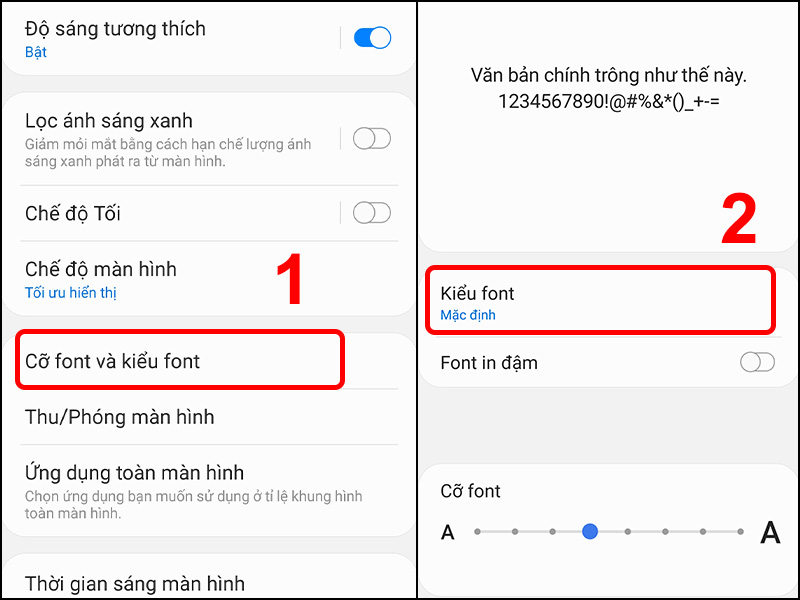
Chọn Cỡ font và kiểu font và chọn Kiểu font.
Bước 3: Chọn Font bạn mong muốn.
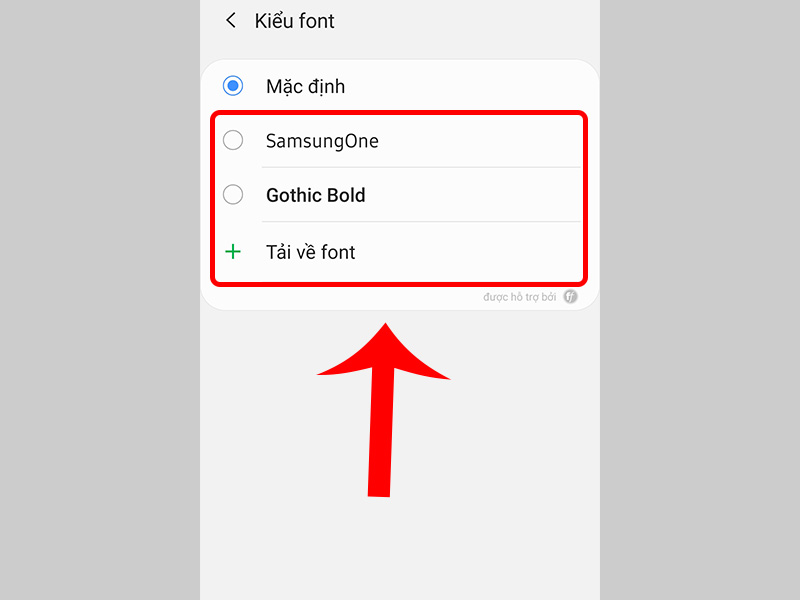
Chọn Font bạn mong muốn.
2. Đổi phông với các ứng dụng Launcher
Video dưới đây hướng dẫn cách đổi phông chữ với các ứng dụng Launcher.
- Ứng dụng Apex Launcher
Bước 1: Nhấn Cài đặt để tải ứng dụng Apex Launcher.
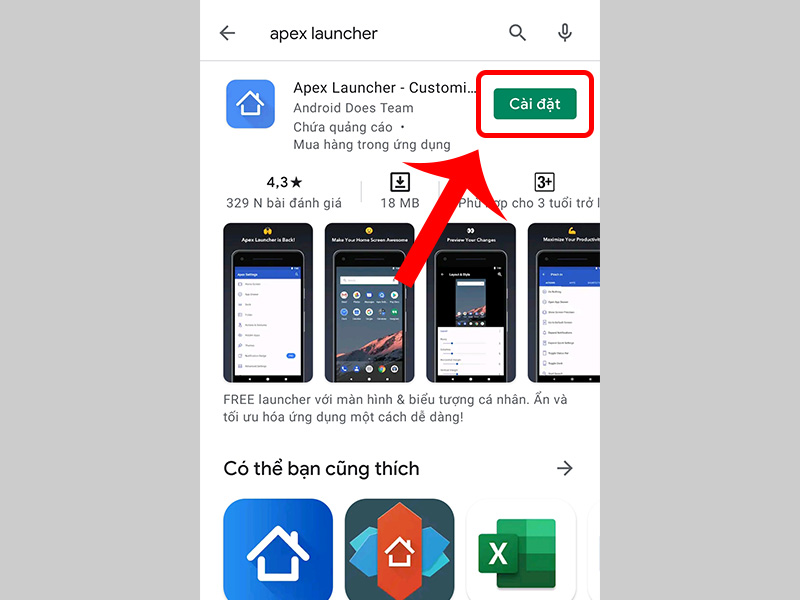
Tải ứng dụng Apex Launcher.
Bước 2: Mở ứng dụng Apex Launcher > Nhấn vào Home Screen.
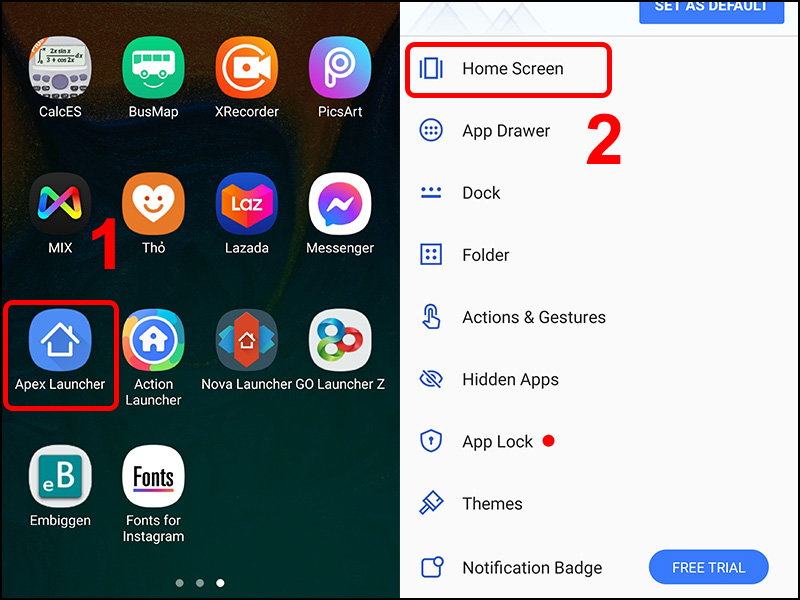
Mở ứng dụng Apex Launcher và nhấn vào Home Screen.
Bước 2: Nhấn vào Layout & Style > Chọn Tên font.
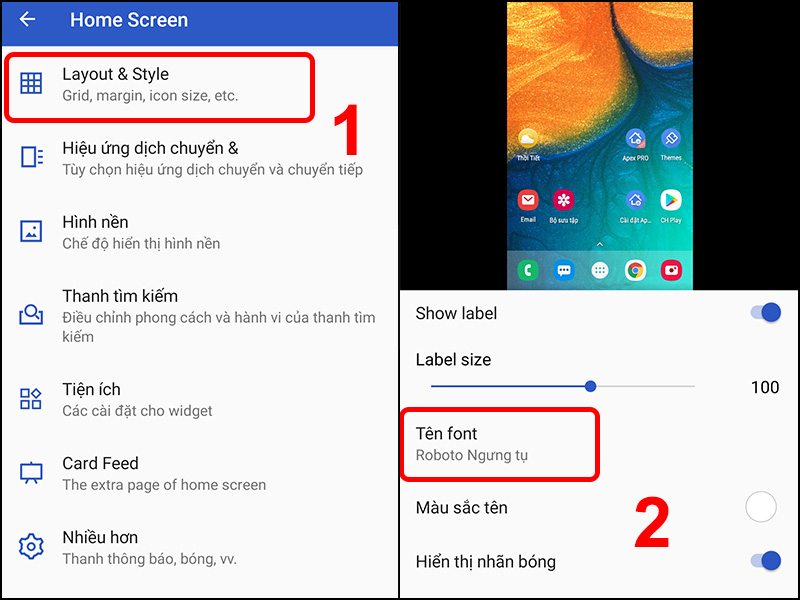
Nhấn vào Layout & Style và chọn Tên font.
Bước 3: Chọn Font chữ bạn mong muốn.
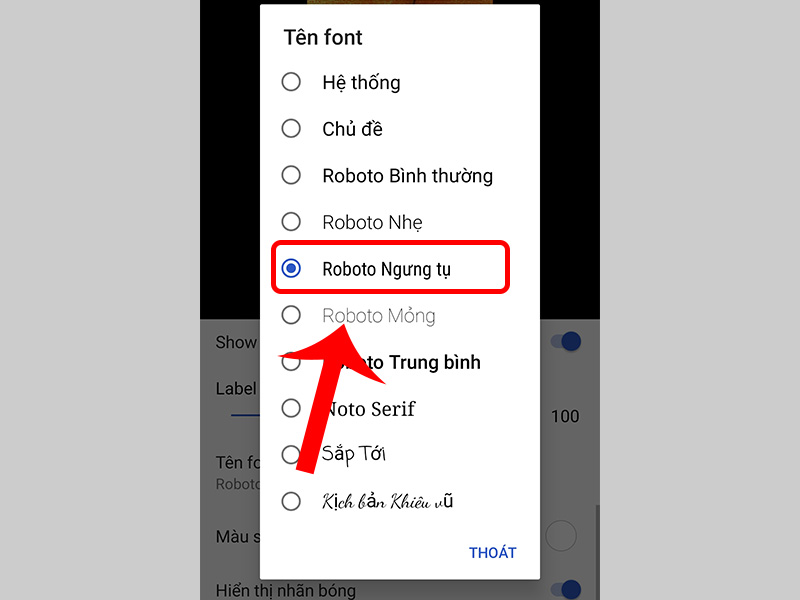
Chọn Font chữ bạn mong muốn.
- Ứng dụng Action Launcher
Bước 1: Nhấn Cài đặt để tải ứng dụng Action Launcher.
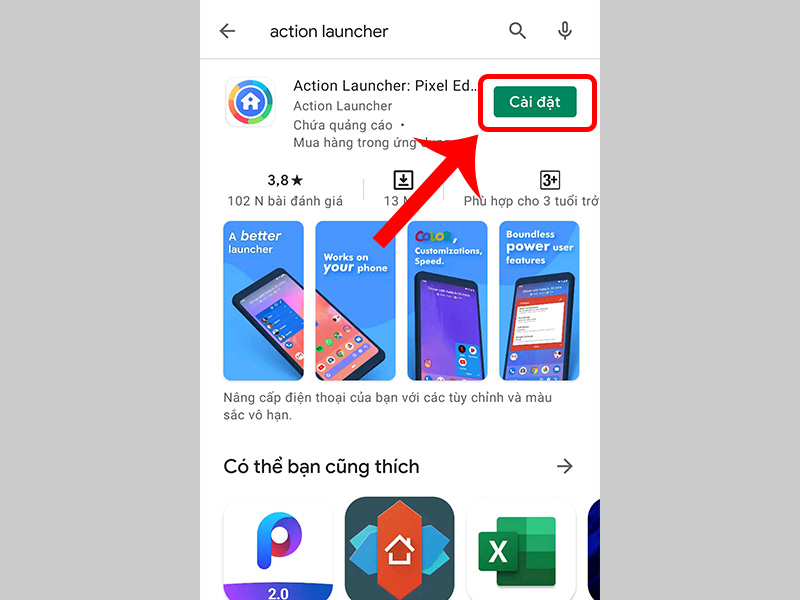
Tải ứng dụng Action Launcher.
Bước 2: Mở ứng dụng Action Launcher > Chọn Settings.
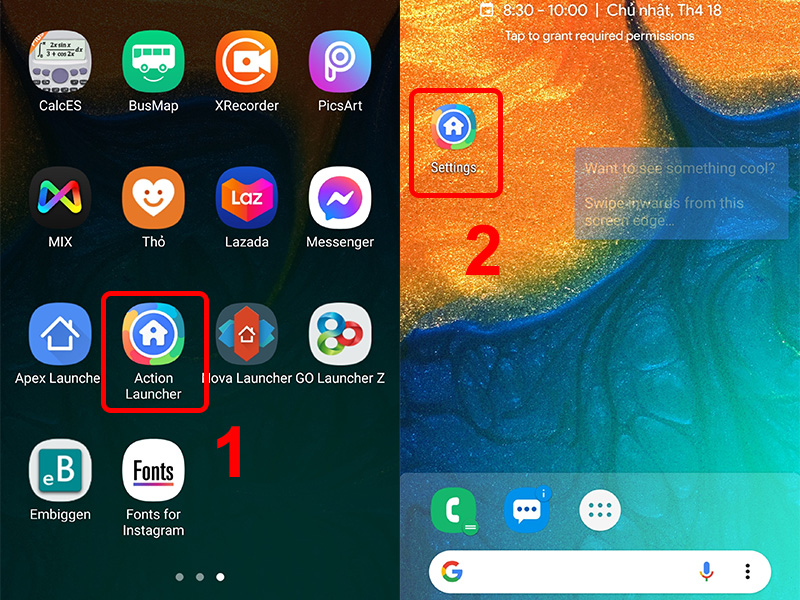
Mở ứng dụng Action Launcher và chọn Setiings.
Bước 3: Nhấn vào Appearance > Chọn Font.
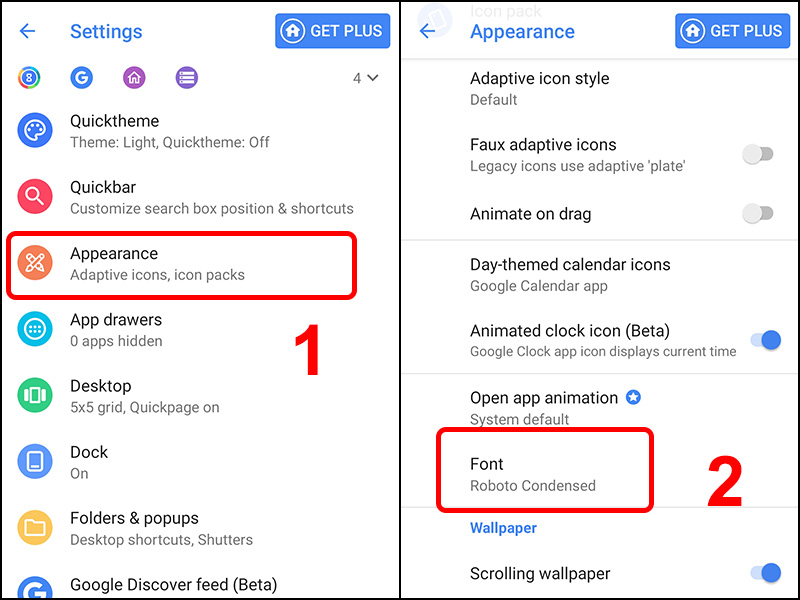
Nhấn vào Apppearance và chọn Font.
Bước 4: Chọn Font chữ bạn mong muốn.
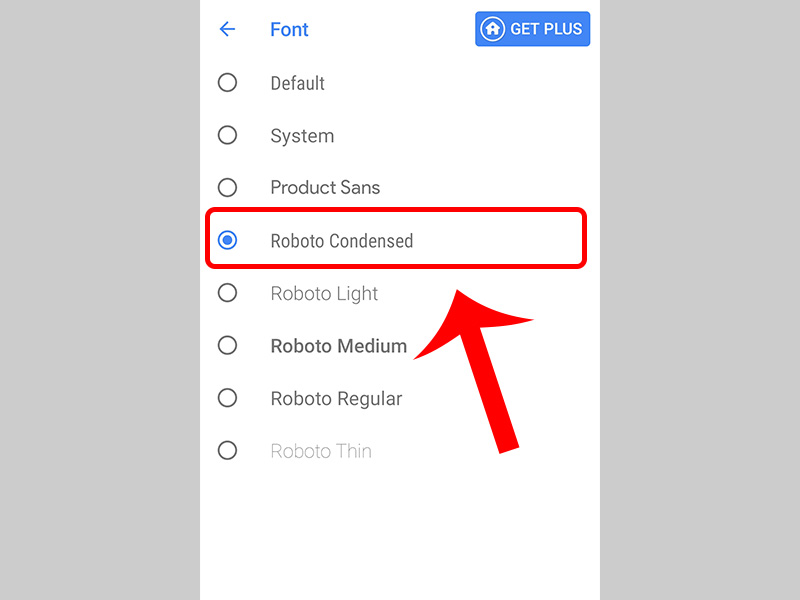
Chọn Font chữ bạn mong muốn
- Ứng dụng Nova Launcher
Bước 1: Nhấn Cài đặt để tải ứng dụng Nova Launcher.
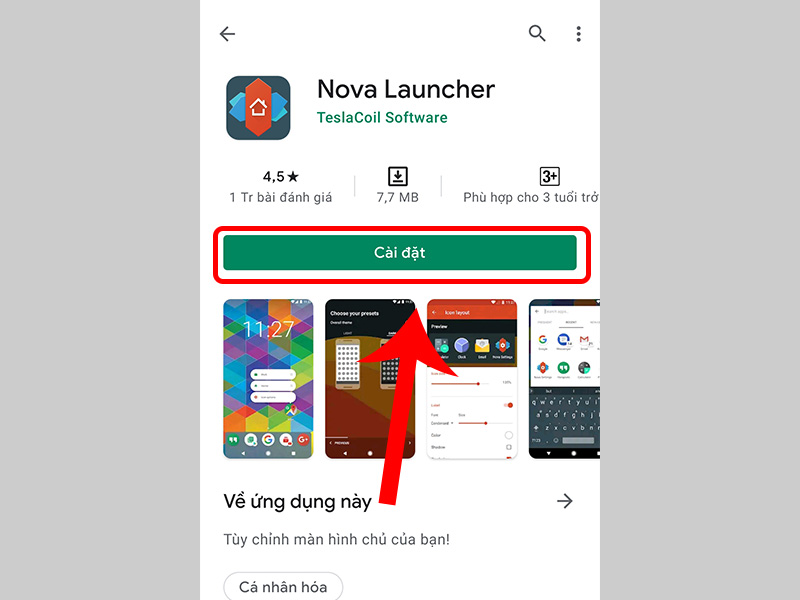
Tải ứng ụng Nova Launcher.
Bước 2: Mở ứng dụng Nova Launcher > Chọn Cài đặt Nova.
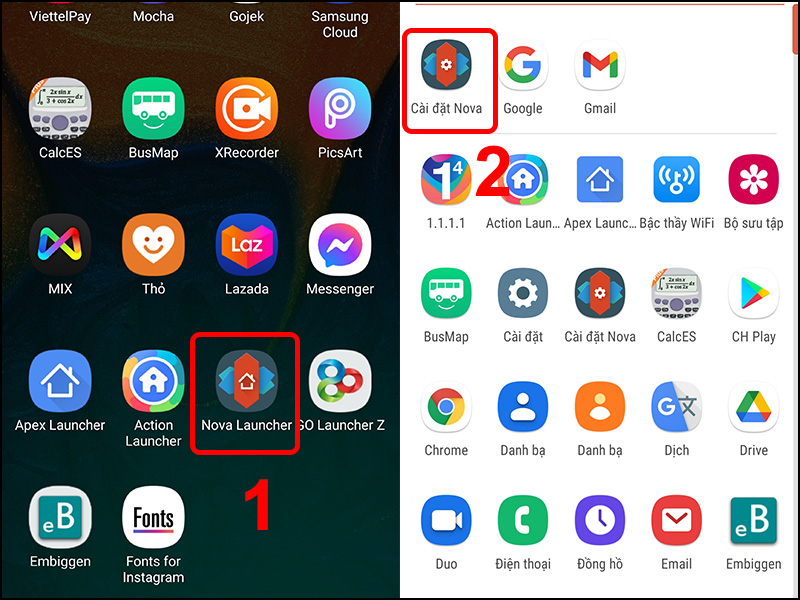
Mở ứng dụng Nova Launcher và chọn Cài đặt Nova.
Bước 3: Nhấn vào Ngăn chứa > Chọn Bố cục biểu tượng.
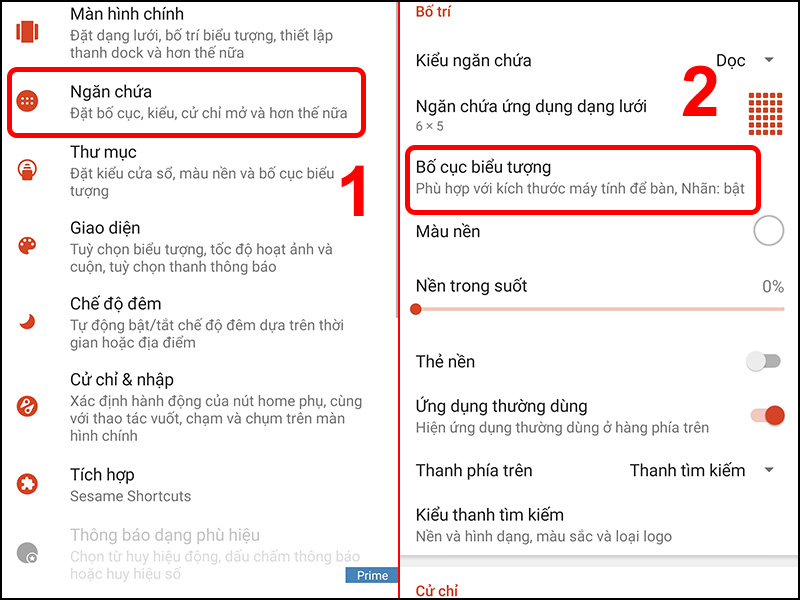
Nhấn vào Ngăn chứa và chọn Bố cục biểu tượng
Bước 4: Nhấn vào Phông chữ > Chọn Phông chữ mong muốn.
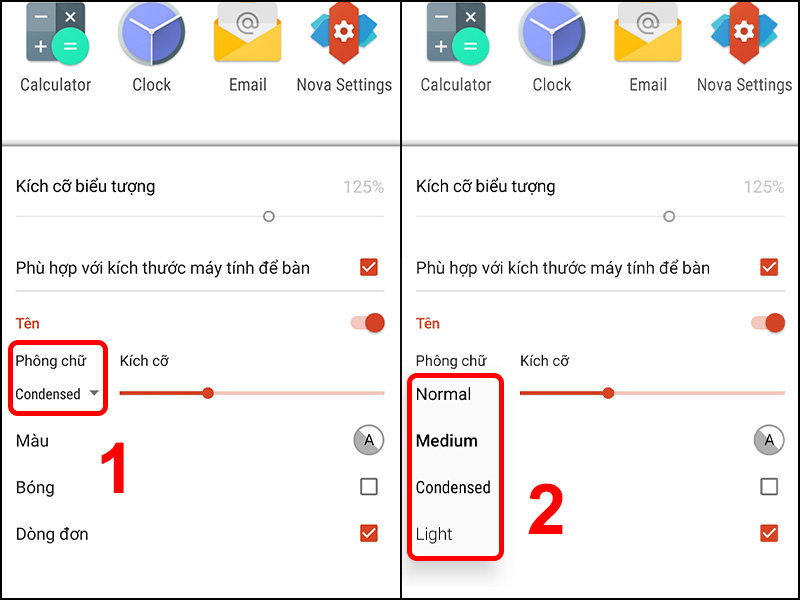
Nhấn vào Phông chữ và chọn Phông chữ mong muốn
- Ứng dụng GO Launcher
Bước 1: Nhấn Cài đặt để tải ứng dụng Go Launcher.
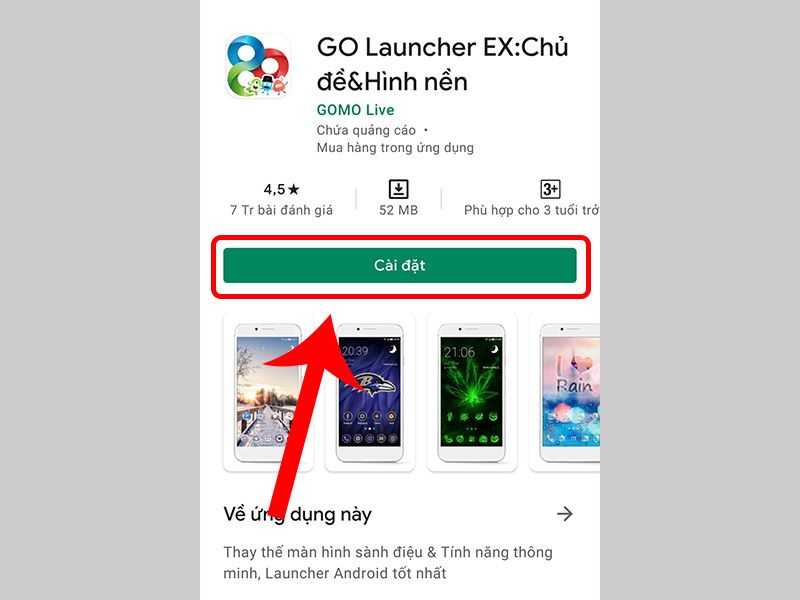
Tải ứng dụng Go Launcher.
Bước 2: Nhấn vào ứng dụng Go Launcher > Chọn Cài đặt GO.
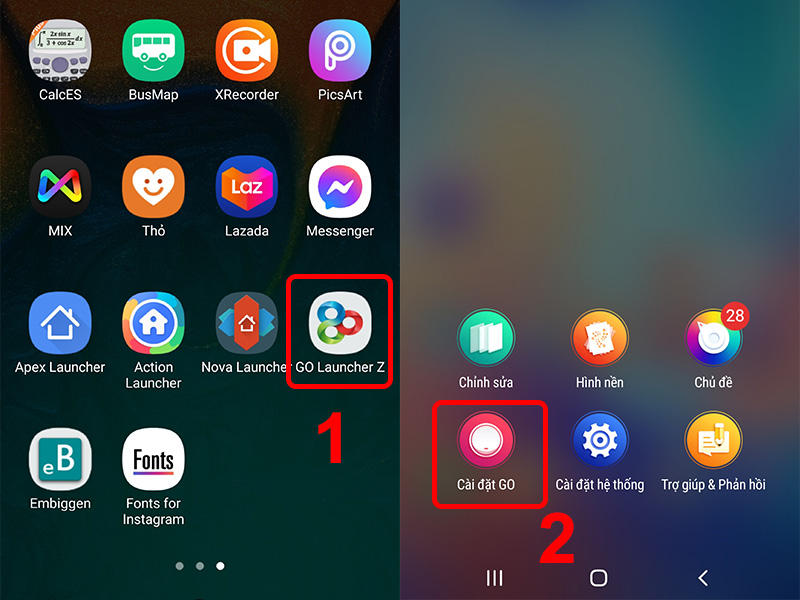
Nhấn vào ứng dụng Go Launcher và chọn Cài đặt GO
Bước 3: Nhấn vào Font chữ > Chọn Chọn font chữ.
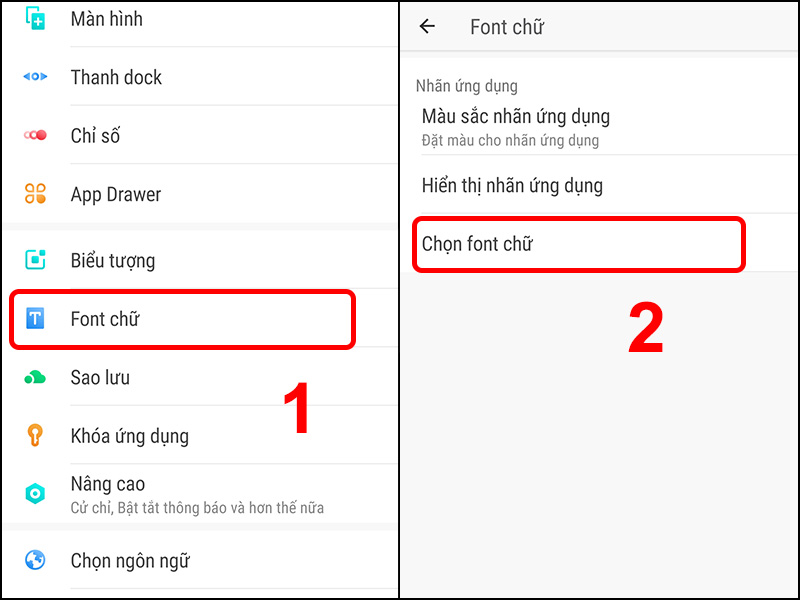
Nhấn vào Font chữ và chọn Chọn font chữ
Bước 4: Chọn Font chữ mà bạn mong muốn.
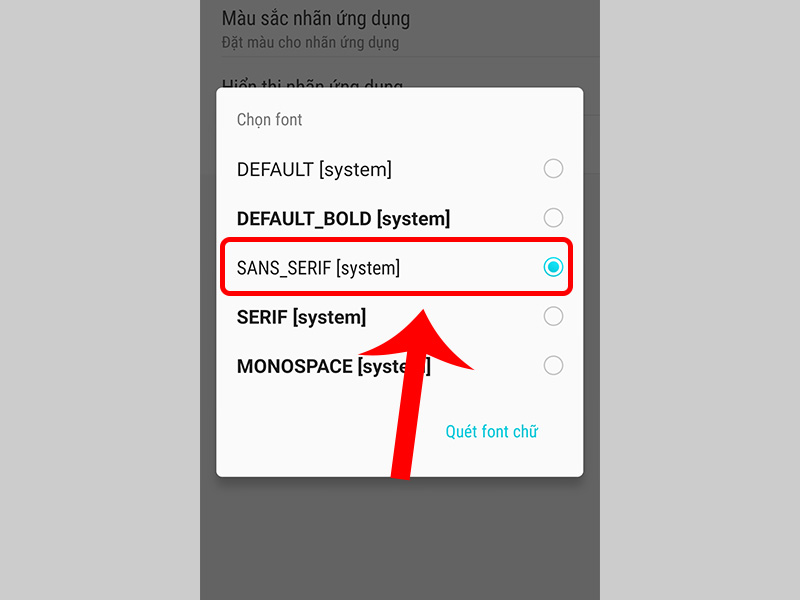
Chọn Font chữ mà bạn mong muốn
3. Sử dụng ứng dụng thay đổi font
Video dưới đây hướng dẫn cách sử dụng ứng dụng để thay đổi font.
- Ứng dụng Embiggen
Bước 1: Nhấn Cài đặt để tải ứng dụng Embiggen.
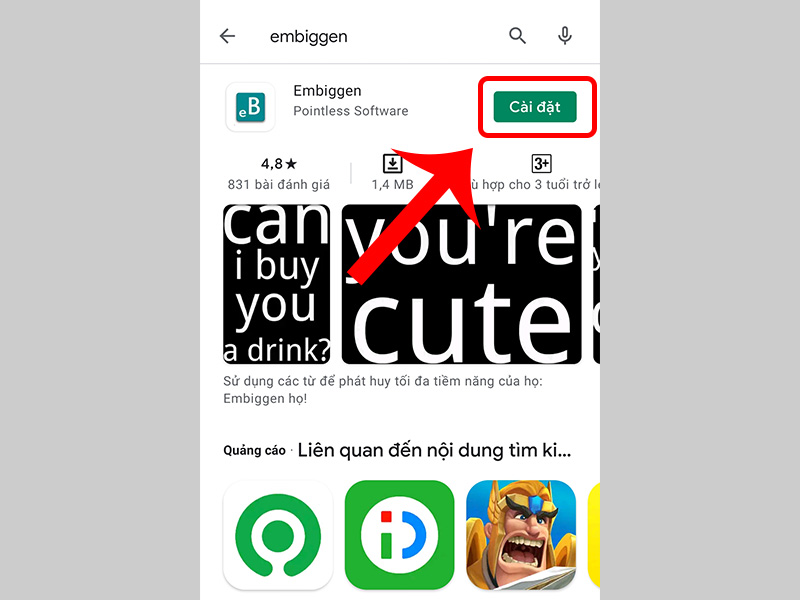
Tải ứng dụng Embiggen
Bước 2: Nhập Ký tự mà bạn muốn đổi > Nhấn nút Play.
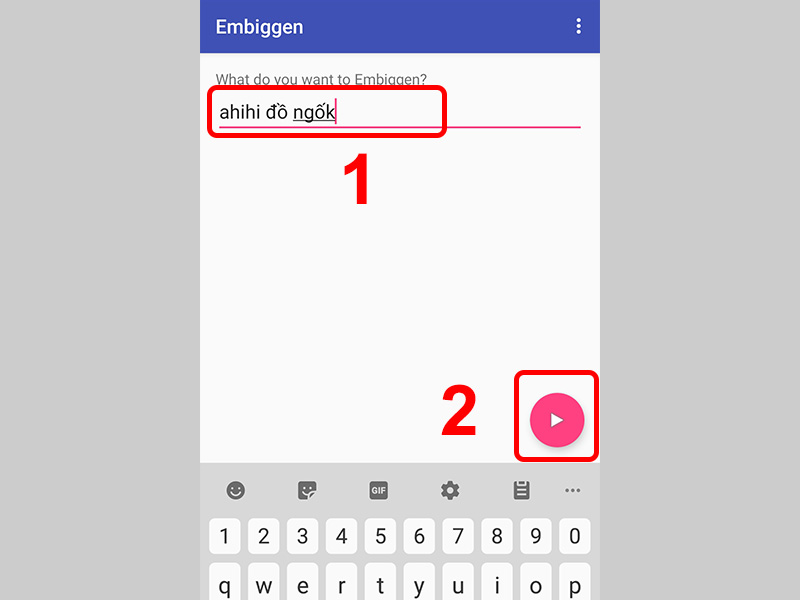
Nhập Ký tự mà bạn muốn đổi và nhấn nút Play
Kết quả sẽ sẽ xuất hiện như hình bên dưới.

Kết quả
- Ứng dụng Cool Fonts for Instagram
Bước 1: Nhấn Cài đặt để tải ứng dụng Cool Fonts for Instagram.
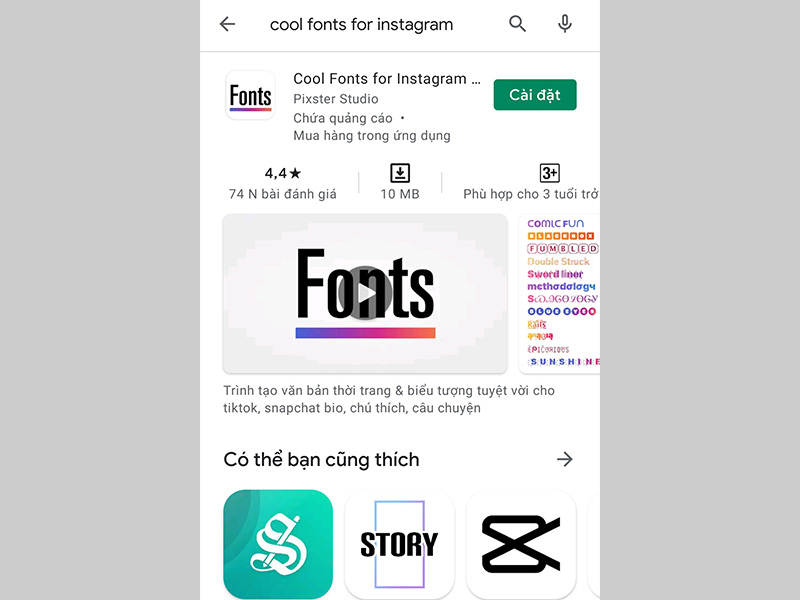
Tải ứng dụng Cool Fonts for Instagram
Bước 2: Vào Instagram > Trên bài viết bất kỳ bạn nhấn vào Comment.
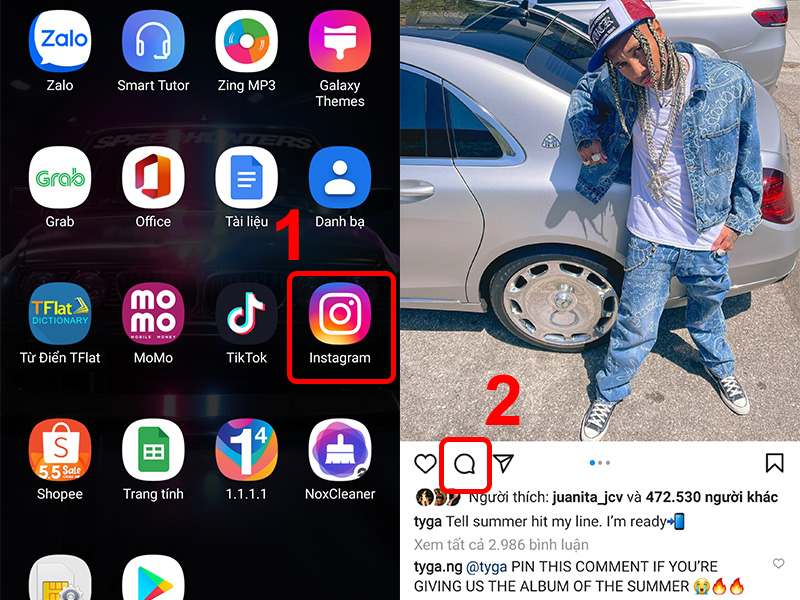
Vào Instagram và trên bài viết bất kỳ bạn nhấn vào Comment
Bước 3: Bôi đen dòng comment > Nhấn vào dấu Ba chấm > Chọn Cool Fonts for Instagram.
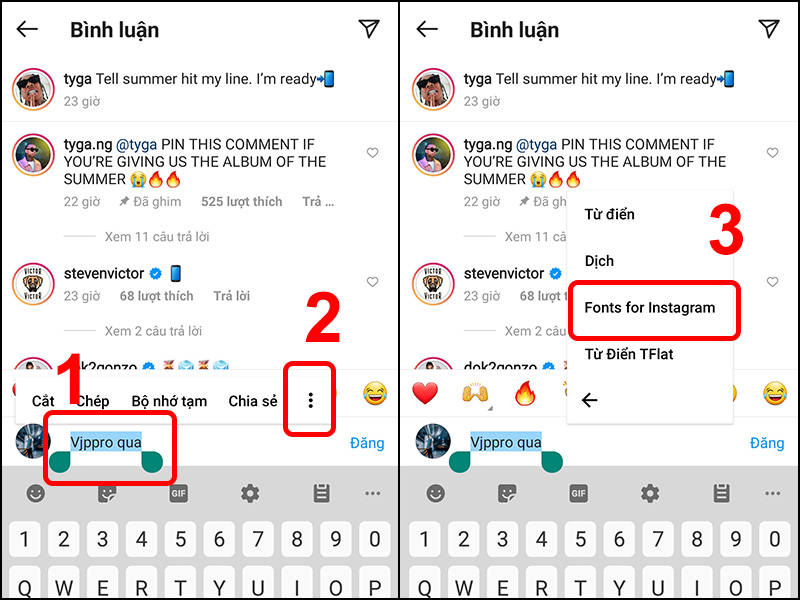
Bôi đen dòng comment nhấn vào dấu Ba chấm và chọn Cool Fonts for Instagram.
Bước 4: Chọn Font chữ mà bạn mong muốn > Kết quả sẽ xuất hiện ngay lập tức.
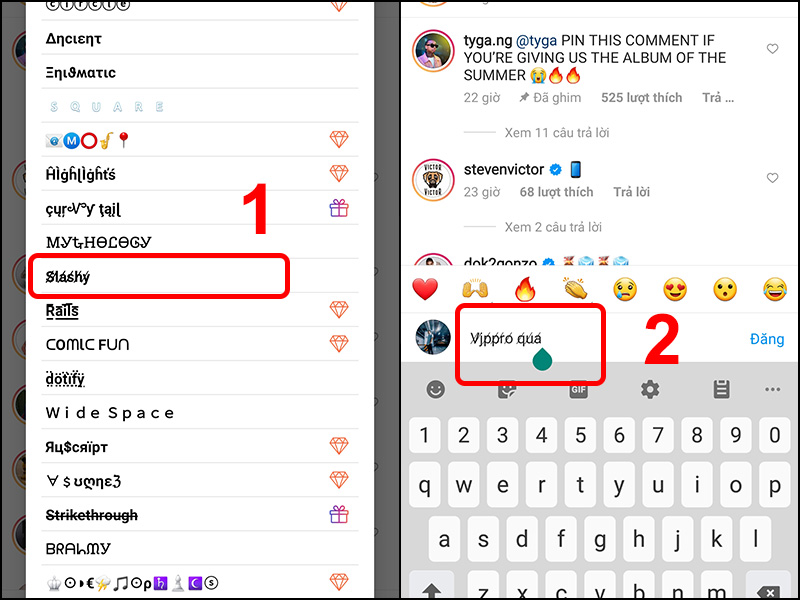
Chọn Font chữ mà bạn mong muốn
Một số mẫu điện thoại Samsung đang kinh doanh tại Thế Giới Di Động:
Bài viết vừa rồi đã hướng dẫn bạn cách thay đổi font chữ trên điện thoại Samsung cực đơn giản. Chúc các bạn thực hiện thành công!
 Điện thoại
Điện thoại
 Laptop
Laptop
 Phụ kiện
Phụ kiện di động
Phụ kiện
Phụ kiện di động![thumb menu]()
![thumb menu]()
![thumb menu]()
![thumb menu]()
![thumb menu]()
![thumb menu]()
![thumb menu]()
![thumb menu]()
![thumb menu]()
![thumb menu]()
![thumb menu]()
![thumb menu]()
![thumb menu]()
![thumb menu]()
![thumb menu]()
![thumb menu]()
![thumb menu]()
![thumb menu]()
 Smartwatch
Smartwatch
 Đồng hồ
Đồng hồ
 Tablet
Tablet
 Máy cũ, Thu cũ
Máy cũ, Thu cũ
Máy cũ, Thu cũ
Máy cũ, Thu cũ![thumb menu]()
![thumb menu]()
 PC, Máy in
PC, Máy in
 Sim, Thẻ cào
Sim, Thẻ cào
 Dịch vụ tiện ích
Thanh toán hóa đơn
Dịch vụ tiện ích
Thanh toán hóa đơn![thumb menu]()
![thumb menu]()
![thumb menu]()
![thumb menu]()
![thumb menu]()
![thumb menu]()
![thumb menu]()
![thumb menu]()
![thumb menu]()
![thumb menu]()
![thumb menu]()
![thumb menu]()
![thumb menu]()
![thumb menu]()
![thumb menu]()
![thumb menu]()






























































